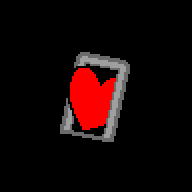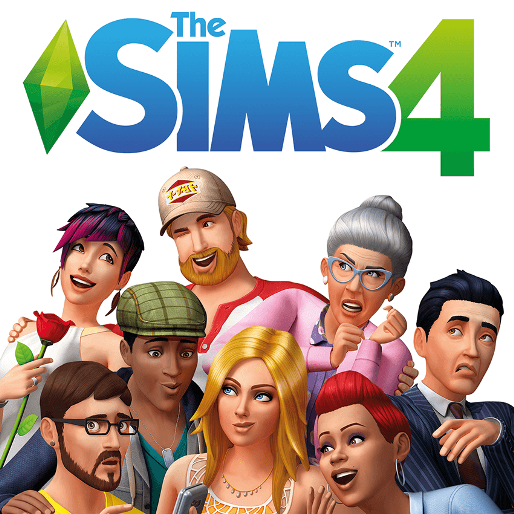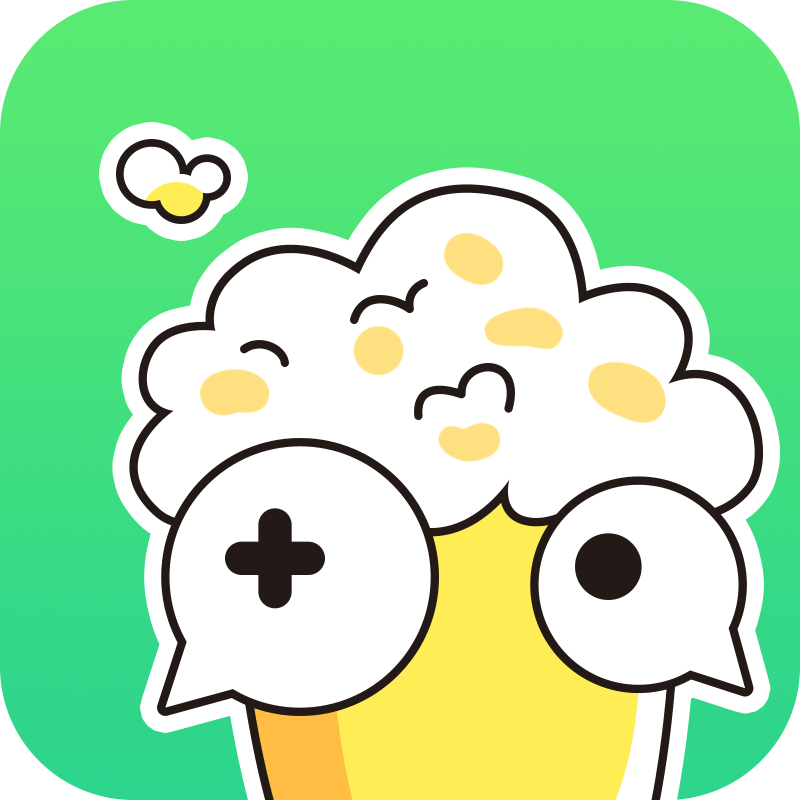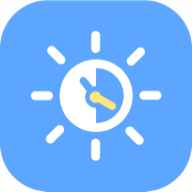揭秘!轻松检查笔记本硬件与驱动状态,及时发现损坏迹象
在日常生活中,了解笔记本的硬件及其驱动状态对于确保电脑的正常运行至关重要。硬件是笔记本的基础架构,而驱动则是这些硬件与操作系统之间的桥梁。一旦硬件或驱动出现问题,可能会导致电脑性能下降或完全无法工作。本文将详细介绍如何查看笔记本硬件以及驱动是否损坏,帮助用户更好地维护自己的电脑。
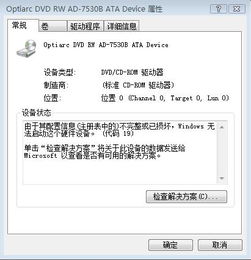
方法一:通过操作系统自带功能检查
Windows系统
1. 使用dxdiag工具
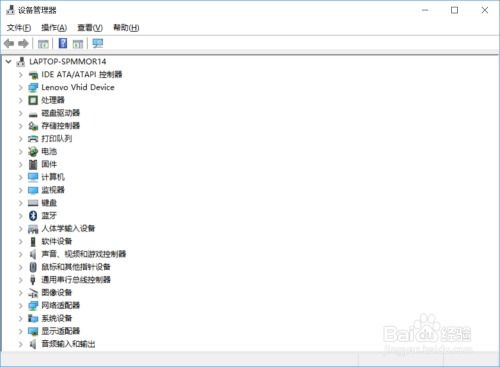
按下“Win + R”键打开运行窗口。
输入“dxdiag”后回车,打开系统诊断工具。
系统诊断工具将显示包括处理器、内存、显卡等在内的详细硬件信息。
2. 设备管理器
在搜索框中输入“设备管理器”并打开。
设备管理器列出了计算机上安装的所有硬件设备的详细信息,包括处理器、磁盘驱动器、显示适配器等。
如果某个硬件设备旁边出现黄色感叹号或问号,表明该硬件或驱动存在问题。
macOS系统
点击屏幕左上角的苹果图标,选择“关于本机”。
在概览中可以看到基本的硬件信息,如需更详细的信息,可点击“系统报告”进一步查看。
方法二:使用第三方软件检测
除了系统自带的功能外,还有许多第三方软件可以帮助快速检测笔记本的配置和硬件状态。
1. CPU-Z和GPU-Z
CPU-Z用于查看CPU的详细信息,GPU-Z用于查看显卡的详细信息。
这些工具界面友好,操作简单,是查看硬件配置的常用工具。
2. 鲁大师和AIDA64
鲁大师和AIDA64是综合性软件,能提供全面的硬件信息报告,包括主板、内存、硬盘、显示器等各个方面的数据。
这些软件还能进行硬件性能测试,帮助用户了解电脑的整体性能。
方法三:检查硬件的具体症状
有时,硬件损坏或驱动问题会表现出特定的症状,通过这些症状可以初步判断问题所在。
1. 处理器
处理器过热可能会导致电脑频繁重启或关机。
使用工具如“CPU-Z”可以查看处理器的温度信息,帮助判断是否过热。
2. 硬盘
硬盘故障可能导致数据读取缓慢、文件丢失或系统崩溃。
在Windows系统中,可以使用“chkdsk”命令检查磁盘是否存在错误。
第三方工具如CrystalDiskInfo可以监测硬盘的健康状态。
3. 内存
内存故障可能导致系统不稳定、频繁蓝屏或无法启动。
使用Windows内存诊断工具可以检查内存是否存在问题。
4. 显卡
显卡故障可能导致屏幕显示异常,如花屏、黑屏或无法正确显示图像。
在设备管理器中查看显卡驱动是否存在感叹号或问号。
更新显卡驱动可能解决某些显示问题。
5. 驱动器
驱动器故障可能导致数据读取失败、文件无法访问或驱动器无法识别。
观察驱动器的指示灯,如果停止闪烁,可能表明驱动器出现故障。
进入BIOS界面检查是否能够在硬件检查列表中看到驱动器的存在。
方法四:更新和修复驱动程序
驱动程序是硬件与操作系统之间的桥梁,如果驱动程序出现问题,可能导致硬件无法正常工作。
1. 自动更新驱动程序
在设备管理器中,找到显示问题的硬件设备。
右键点击该设备,选择“更新驱动程序”。
选择“自动搜索更新的驱动程序软件”,系统会自动下载并安装最新版本的驱动程序。
2. 手动下载和安装驱动程序
访问笔记本制造商的官方网站,找到支持页面。
输入笔记本的型号和序列号,查找适合当前操作系统的驱动程序。
下载并安装驱动程序,按照提示完成安装过程。
3. 使用第三方驱动更新工具
有些第三方软件如Driver Booster可以帮助检测并更新驱动程序。
这些工具可以自动扫描系统,查找需要更新的驱动程序,并提供一键更新功能。
方法五:通过官方网站查询配置信息
如果知道笔记本的品牌和型号,可以直接访问该品牌的官方网站或技术支持页面,查询详细的配置信息。
1. 访问官方网站
打开笔记本制造商的官方网站。
找到“支持”或“下载”页面,通常位于网站的顶部菜单或底部链接中。
2. 查询配置信息
输入笔记本的型号或序列号。
系统将显示该型号的详细配置信息,包括处理器、内存、硬盘、显卡等。
注意事项
1. 安全第一
在进行任何硬件检测或驱动更新之前,确保已经备份了重要的数据。
如果不确定如何进行,建议寻求专业技术人员的帮助。
2. 兼容性
在更新驱动程序或硬件时,务必选择与当前操作系统兼容的版本。
某些新硬件或驱动可能不支持较旧的操作系统。
3. 及时更新
定期更新驱动程序和系统补丁可以保持电脑的最佳性能和安全性。
避免使用过时或不受支持的硬件和驱动。
4. 避免非法操作
不要随意修改系统文件或注册表,这可能会导致系统崩溃或无法启动。
不要使用非法的软件或工具来修改硬件信息或驱动。
通过以上方法,用户可以轻松查看笔记本的硬件和驱动状态,及时发现并解决问题。无论是通过系统自带功能、第三方软件还是官方网站查询,都可以获取详细的配置信息和硬件状态报告。掌握这些方法将帮助用户更好地了解自己的设备,确保电脑的正常运行和性能优化。
- 上一篇: 逃脱本色3-5关卡攻略:轻松通关秘籍
- 下一篇: 如何调整百度页面的字体大小?
新锐游戏抢先玩
游戏攻略帮助你
更多+-
01/31
-
01/31
-
01/31
-
01/31
-
01/31